win7电脑怎么显示隐藏文件,win7如何显示隐藏文件。很多时候,我们在比较重要的文件,我们会把它保护隐藏起来。这样就会比较安全。那我们要怎么隐藏文件呢?隐藏后,我们怎么再次打开显......
2016-10-04 200 Windows 操作系统 windows7 windows教程 windows技巧 windows10 windows8
不少使用Win10专业版系统的朋友反馈,自己的电脑在开机准备登入系统的时候没有密码输入框,导致无法登录系统,这是怎么回事呢?
1、我们先来看一下Windows10专业版系统不出现登录界面的情况,运行到这个界面后,不再运行了,点击鼠标也没有反应

2、出现这种情况,我们可以直接强制关机三四次,这时就会出现系统的启动设置页面了,选择“启用安全模式”一项,或是按下键盘上的4键
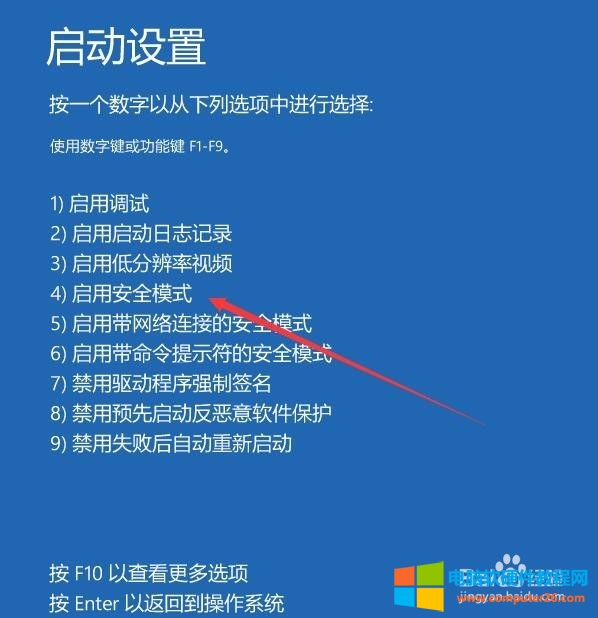
3、一会就会启动安全模式了,右键点击左下角的开始按钮,在弹出菜单中选择“运行”菜单项
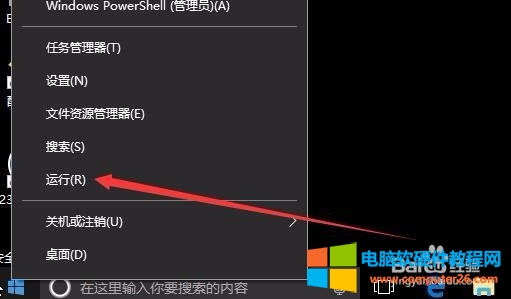
4、在打开的运行窗口中,我们输入命令msconfig,然后点击确定按钮
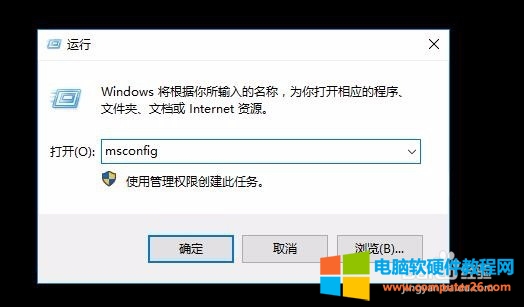
5、在打开的系统配置窗口中,点击“常规”标签,然后选中“正常启动”一项,最后点击确定按钮。
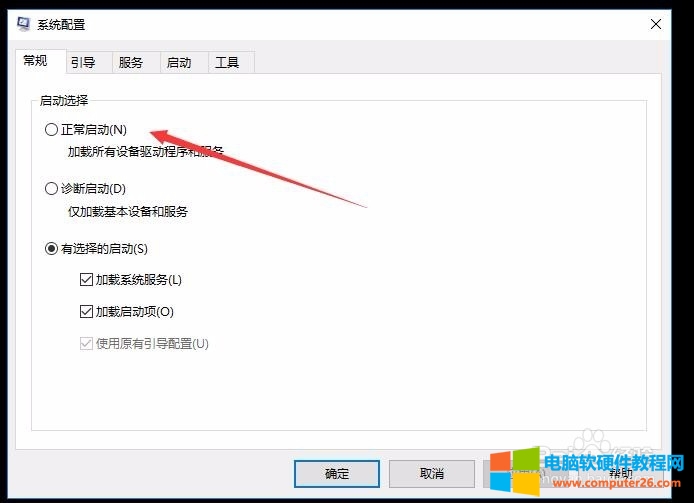
6、重新启动计算机后就会进入到正常的登录界面了。
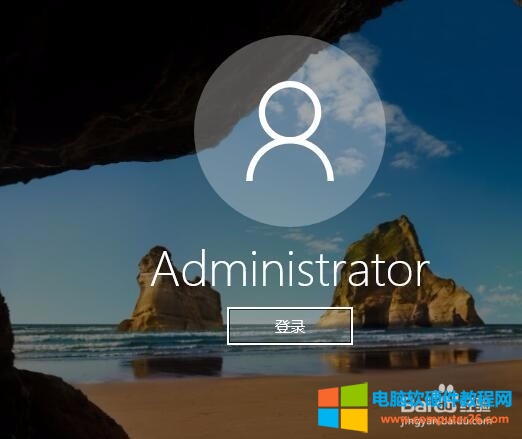
相关文章